前些日子觉得笔记本硬盘空间(IDE 100G)不足,想去改个大硬盘,发现市面上都是SATA接口硬盘了,IDE的只有160G,差别不大,只能不买了。再想起最近想给台式机换个内存,但也买不到适合865主板的2G内存了。思考一下现在的硬件策略问题,才知道为什么硬件生产商经常更换接口类型,这样是逼着用户得整机升级了。
所以,只能折腾一下原来的硬盘了,原C盘只分了10G,现在经常磁盘空间低。所以考虑与原D盘合并。开始希望是用PM等无损合并,查了不少资料,却说比较困难。不信,实际操作之后,才发现主分区及逻辑分区不提供合并的选项(我只用了NORTON partition magic和深山红叶里面的Paragon Partition Manager,其他的没有试过)。所以,只能采取了此种方法。把D盘的资料全部拷贝出来,删除分区,而后,再调整C区大小,格式化C区,再重装系统了。所以,无损C D区的做法最后没有实现,不过总算把C区变大了,原来E F区的内容还在。 在这个删除分区的过程中,NORTON partition magic多次出现错误,还好,没错误一次总算完成一次操作,就是在格式化的时候无法执行,得用Paragon Partition Manager进行,重启后才认出C盘。
重装系统后,一切还行,就是休眠和待机有点奇怪。但最大的问题出现在FN+F10切换投影仪的功能键失灵了。按道理这个组合键和系统无关的。想到送修一阵寒意,维修的水很深呢。开始想用autohotkey来修改按键,却找不出FN的键值,寻找软件未遂。后来还好,查到此暂时代替的解决方法。 显示-设置-高级-图形属性-intel GMA driver-设备 进行选择,也算是一个暂时代替方案吧。
2009年3月21日星期六
2009年2月24日星期二
给DIANA软件添加图标工具栏
DIANA是个功能强大的非线性有限元分析软件,但是不得不说其前后处理确实还有很大的不足,虽然现在和MIDAS公司有了一定的合作,但是,大概还没有全盘改进吧。
1年前,在认真学习DIANA软件的时候,鉴于以上原因,给其加了一个丑陋的工具栏。不过也算改进了一下。
这时候,得用到一个软件,叫Barnacle的。Barnacle软件是donationcoder的Skrommel的作品(Skrommel做了不少有趣的autohotkey软件),基于Autohotkey编写的,可以给大部分的软件添加图标工具栏(比如内置的例子就是给windows自带的计算器加上自带的图标工具栏)。
用法大致如下,把Barnacle放到某个目录里面,在其Toolbars仿照calc.ini建立一个如最后的DIANA.INI文件,解读一下。
其中class=QWidget (这个是通过AUTOHOTKEY软件查到其DIANA的class的)
然后,逐一看图标的内容
[1]
tip=Von Mises
image=Diana\von.png
leftaction=Send,RESULTS CALCULATE VONMISES{enter}
rightaction=
middleaction=
代表了第一个图标的tips(提示),Image=Diana\von.png(图标的图片,我是在和Barnacle.exe相同的目录下建立Diana文件夹来存放图标的),leftaction=Send,RESULTS CALCULATE VONMISES{enter} (代表了左键点击图标时,发送的键盘命令,假如熟悉DIANA代码的话,就知道这个是代表了显示VON MISES应力图的),其他的内容可同理理解。
之后,运行BARNACLE,其会逐一调用TOOLBAR目录下有INI的各个文件,假如在BARNACLE运行后运行DIANA,则会调入此工具栏。
效果大概如下
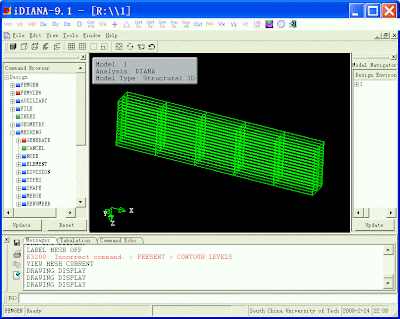
付:Diana.ini的内容(png就不献丑了,可以上网再找些漂亮点的图标吧:)
[Settings]
class=QWidget
color=FFFFFF
[1]
tip=Von Mises
image=Diana\von.png
leftaction=Send,RESULTS CALCULATE VONMISES{enter}
rightaction=
middleaction=
[2]
tip=Deform
image=Diana\vd.png
leftaction=Send,VIEW OPTIONS DEFORM USING TDTX...G RESTDT 120{enter}
rightaction=
middleaction=
[3]
tip=Deform off
image=Diana\vd0.png
leftaction=Send,VIEW OPTIONS DEFORM USING TDTX...G RESTDT 0{enter}
rightaction=
middleaction=
[4]
tip=Displacement X
image=Diana\dx.png
leftaction=Send,RESULTS NODAL TDTX...G TDTX{enter}
rightaction=
middleaction=
[5]
tip=Displacement Y
image=Diana\dy.png
leftaction=Send,RESULTS NODAL TDTX...G TDTY{enter}
rightaction=
middleaction=
[6]
tip=Displacement Z
image=Diana\dz.png
leftaction=Send,RESULTS NODAL TDTX...G TDTZ{enter}
rightaction=
middleaction=
[7]
tip=Displacement All
image=Diana\d.png
leftaction=Send,RESULTS NODAL TDTX...G RESTDT{enter}
rightaction=
middleaction=
[8]
tip=Get crack
image=Diana\getcra.png
leftaction=Send,RESULTS GAUSSIAN EL.STCR1 STCRCK{enter}
rightaction=
middleaction=
[9]
tip=Present cra
image=Diana\cra.png
leftaction=Send,PRESENT SYMBOL{enter}
rightaction=
middleaction=
[10]
tip=+
image=Diana\+.png
leftaction=Send,PRESENT OPTIONS SYMBOL PLUS RANGE ALL{enter}
rightaction=
middleaction=
[11]
tip=triangle
image=Diana\sjx.png
leftaction=Send,PRESENT OPTIONS SYMBOL TRIANGLE RANGE ALL{enter}
rightaction=
middleaction=
[12]
tip=GET SX
image=Diana\getsx.png
leftaction=Send,RESULTS ELEMENT EL.SXX.G SXX{enter}
rightaction=
middleaction=
[13]
tip=GET SY
image=Diana\getsy.png
leftaction=Send,RESULTS ELEMENT EL.SXX.G SYY{enter}
rightaction=
middleaction=
[14]
tip=GET SZ
image=Diana\getsz.png
leftaction=Send,RESULTS ELEMENT EL.SXX.G SZZ{enter}
rightaction=
middleaction=
[15]
tip=GET rein SX
image=Diana\Reisx.png
leftaction=Send,RESULTS ELEMENT RE.SXX.G SXX{enter}
rightaction=
middleaction=
[16]
tip=All result
image=Diana\Resall.png
leftaction=Send,RESULTS LOADCASE ALL{enter}
rightaction=
middleaction=
[17]
tip=Cut
image=Diana\cut.png
leftaction=Send,VIEW CUTAWAY CURSOR /CURSOR BOTTOM {enter}
rightaction=
middleaction=
[18]
tip=Section
image=Diana\sec.png
leftaction=Send,VIEW XSECTION CURSOR{enter}
rightaction=
middleaction=
[19]
tip=Vx
image=Diana\vx.png
leftaction=Send,EYE ANGLE 0 0 1{enter}
rightaction=
middleaction=
[20]
tip=Vy
image=Diana\vy.png
leftaction=Send,EYE ANGLE 0 90 0{enter}
rightaction=
middleaction=
[21]
tip=Vz
image=Diana\vz.png
leftaction=Send,EYE ANGLE 90 0 0{enter}
rightaction=
middleaction=
[22]
tip=label off
image=Diana\loff.png
leftaction=Send,LABEL MESH OFF{enter}
rightaction=
middleaction=
[23]
tip=Contour
image=Diana\contour.png
leftaction=Send,PRESENT CONTOUR LEVELS{enter}
rightaction=
middleaction=
[24]
tip=Contour line
image=Diana\conline.png
leftaction=Send,PRESENT OPTIONS CONTOUR LINES{enter}
rightaction=
middleaction=
1年前,在认真学习DIANA软件的时候,鉴于以上原因,给其加了一个丑陋的工具栏。不过也算改进了一下。
这时候,得用到一个软件,叫Barnacle的。Barnacle软件是donationcoder的Skrommel的作品(Skrommel做了不少有趣的autohotkey软件),基于Autohotkey编写的,可以给大部分的软件添加图标工具栏(比如内置的例子就是给windows自带的计算器加上自带的图标工具栏)。
用法大致如下,把Barnacle放到某个目录里面,在其Toolbars仿照calc.ini建立一个如最后的DIANA.INI文件,解读一下。
其中class=QWidget (这个是通过AUTOHOTKEY软件查到其DIANA的class的)
然后,逐一看图标的内容
[1]
tip=Von Mises
image=Diana\von.png
leftaction=Send,RESULTS CALCULATE VONMISES{enter}
rightaction=
middleaction=
代表了第一个图标的tips(提示),Image=Diana\von.png(图标的图片,我是在和Barnacle.exe相同的目录下建立Diana文件夹来存放图标的),leftaction=Send,RESULTS CALCULATE VONMISES{enter} (代表了左键点击图标时,发送的键盘命令,假如熟悉DIANA代码的话,就知道这个是代表了显示VON MISES应力图的),其他的内容可同理理解。
之后,运行BARNACLE,其会逐一调用TOOLBAR目录下有INI的各个文件,假如在BARNACLE运行后运行DIANA,则会调入此工具栏。
效果大概如下
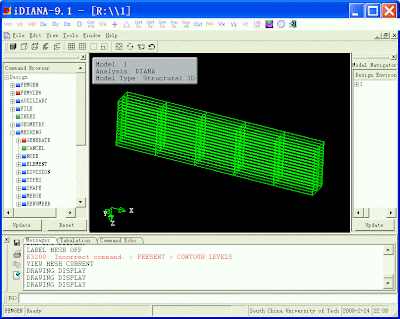
付:Diana.ini的内容(png就不献丑了,可以上网再找些漂亮点的图标吧:)
[Settings]
class=QWidget
color=FFFFFF
[1]
tip=Von Mises
image=Diana\von.png
leftaction=Send,RESULTS CALCULATE VONMISES{enter}
rightaction=
middleaction=
[2]
tip=Deform
image=Diana\vd.png
leftaction=Send,VIEW OPTIONS DEFORM USING TDTX...G RESTDT 120{enter}
rightaction=
middleaction=
[3]
tip=Deform off
image=Diana\vd0.png
leftaction=Send,VIEW OPTIONS DEFORM USING TDTX...G RESTDT 0{enter}
rightaction=
middleaction=
[4]
tip=Displacement X
image=Diana\dx.png
leftaction=Send,RESULTS NODAL TDTX...G TDTX{enter}
rightaction=
middleaction=
[5]
tip=Displacement Y
image=Diana\dy.png
leftaction=Send,RESULTS NODAL TDTX...G TDTY{enter}
rightaction=
middleaction=
[6]
tip=Displacement Z
image=Diana\dz.png
leftaction=Send,RESULTS NODAL TDTX...G TDTZ{enter}
rightaction=
middleaction=
[7]
tip=Displacement All
image=Diana\d.png
leftaction=Send,RESULTS NODAL TDTX...G RESTDT{enter}
rightaction=
middleaction=
[8]
tip=Get crack
image=Diana\getcra.png
leftaction=Send,RESULTS GAUSSIAN EL.STCR1 STCRCK{enter}
rightaction=
middleaction=
[9]
tip=Present cra
image=Diana\cra.png
leftaction=Send,PRESENT SYMBOL{enter}
rightaction=
middleaction=
[10]
tip=+
image=Diana\+.png
leftaction=Send,PRESENT OPTIONS SYMBOL PLUS RANGE ALL{enter}
rightaction=
middleaction=
[11]
tip=triangle
image=Diana\sjx.png
leftaction=Send,PRESENT OPTIONS SYMBOL TRIANGLE RANGE ALL{enter}
rightaction=
middleaction=
[12]
tip=GET SX
image=Diana\getsx.png
leftaction=Send,RESULTS ELEMENT EL.SXX.G SXX{enter}
rightaction=
middleaction=
[13]
tip=GET SY
image=Diana\getsy.png
leftaction=Send,RESULTS ELEMENT EL.SXX.G SYY{enter}
rightaction=
middleaction=
[14]
tip=GET SZ
image=Diana\getsz.png
leftaction=Send,RESULTS ELEMENT EL.SXX.G SZZ{enter}
rightaction=
middleaction=
[15]
tip=GET rein SX
image=Diana\Reisx.png
leftaction=Send,RESULTS ELEMENT RE.SXX.G SXX{enter}
rightaction=
middleaction=
[16]
tip=All result
image=Diana\Resall.png
leftaction=Send,RESULTS LOADCASE ALL{enter}
rightaction=
middleaction=
[17]
tip=Cut
image=Diana\cut.png
leftaction=Send,VIEW CUTAWAY CURSOR /CURSOR BOTTOM {enter}
rightaction=
middleaction=
[18]
tip=Section
image=Diana\sec.png
leftaction=Send,VIEW XSECTION CURSOR{enter}
rightaction=
middleaction=
[19]
tip=Vx
image=Diana\vx.png
leftaction=Send,EYE ANGLE 0 0 1{enter}
rightaction=
middleaction=
[20]
tip=Vy
image=Diana\vy.png
leftaction=Send,EYE ANGLE 0 90 0{enter}
rightaction=
middleaction=
[21]
tip=Vz
image=Diana\vz.png
leftaction=Send,EYE ANGLE 90 0 0{enter}
rightaction=
middleaction=
[22]
tip=label off
image=Diana\loff.png
leftaction=Send,LABEL MESH OFF{enter}
rightaction=
middleaction=
[23]
tip=Contour
image=Diana\contour.png
leftaction=Send,PRESENT CONTOUR LEVELS{enter}
rightaction=
middleaction=
[24]
tip=Contour line
image=Diana\conline.png
leftaction=Send,PRESENT OPTIONS CONTOUR LINES{enter}
rightaction=
middleaction=
Geogebra的新功能
Geogebra的3.2版本还没有发布,不过一直在网上发布新版本,也可以直接网络运行,现在慢慢的喜欢上了这种基于JAVA的动态几何软件,在http://www.geogebra.org/cms/index.php?option=com_content&task=blogcategory&id=71&Itemid=55
要是选择了webstart,那么就可以在线打开这个有趣的软件了。(download的是3.0版本的,pre-release的是3.1.200.0的
此版本比3.0多了一些功能,比如spreadsheet等,还有一些改进,如圆锥曲线的绘制,grid,复数计算,多项式求导等内容。
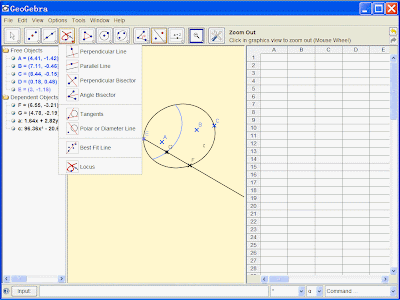
其实C.A.R也是一个很好的软件,http://mathsrv.ku-eichstaett.de/MGF/homes/grothmann/java/zirkel/doc_en/
在这里,Humberto José Bortolossi教授提供了Clark Kimberling的3000多个三角形中心的C.A.R文件,可以看出,其计算速度还是很快的。其实,我觉得一些简单的2d结构分析软件,倒是可以借鉴一下这种参数化驱动的建模方式的。
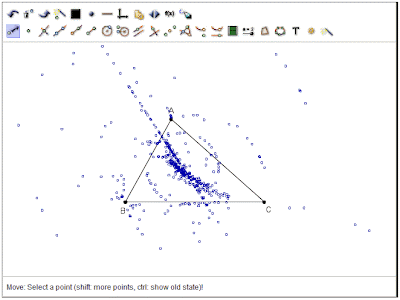

要是选择了webstart,那么就可以在线打开这个有趣的软件了。(download的是3.0版本的,pre-release的是3.1.200.0的
此版本比3.0多了一些功能,比如spreadsheet等,还有一些改进,如圆锥曲线的绘制,grid,复数计算,多项式求导等内容。
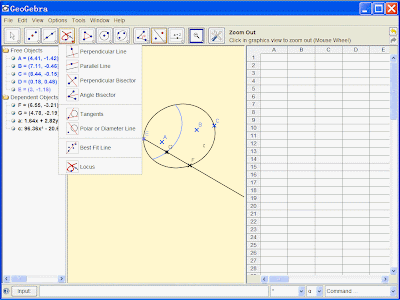
其实C.A.R也是一个很好的软件,http://mathsrv.ku-eichstaett.de/MGF/homes/grothmann/java/zirkel/doc_en/
在这里,Humberto José Bortolossi教授提供了Clark Kimberling的3000多个三角形中心的C.A.R文件,可以看出,其计算速度还是很快的。其实,我觉得一些简单的2d结构分析软件,倒是可以借鉴一下这种参数化驱动的建模方式的。
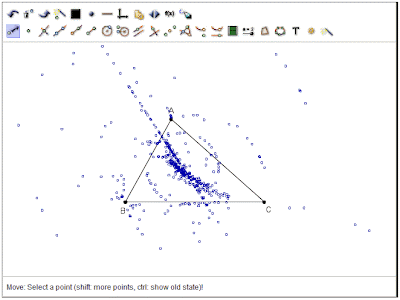

ACAD安装过程中断后无法再安装的解决方法
为了调试ARX,找到了VISUAL STUDIO 2005+OBJECTARX 2007,只能安装一个AUTOCAD2007
在安装的中途,存放安装文件的移动硬盘的U盘连接线脱落,再安装时,提示无法再安装。
经google,找到如下文章:
http://support.microsoft.com/kb/290301
以下为引用的文字
Microsoft 已更新了 Windows Installer 清理实用工具。利用 Windows Installer 清理实用工具,可以删除程序的 Windows Installer 配置信息。如果您遇到安装(安装程序)问题,可能需要删除程序的 Windows Installer 配置信息。例如,第一次安装程序时没有包括其中的某个组件,如果添加(或删除)此组件时遇到安装问题,您也许不得不删除该程序的 Windows Installer 配置信息。 Windows Installer 清理实用工具不执行下列功能:
下载运行后如图:
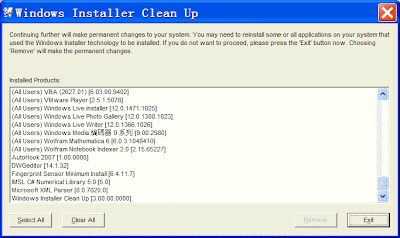 我是选中了一个dwf ..的安装项删除的(找不到2007的相关项)
我是选中了一个dwf ..的安装项删除的(找不到2007的相关项)
不过还好运气不错,再安装时就顺利完成了。
不过还是其他AUTOCAD 2010的到来吧,到时大概.net就支持自定义实体了吧。
在安装的中途,存放安装文件的移动硬盘的U盘连接线脱落,再安装时,提示无法再安装。
经google,找到如下文章:
http://support.microsoft.com/kb/290301
以下为引用的文字
Microsoft 已更新了 Windows Installer 清理实用工具。利用 Windows Installer 清理实用工具,可以删除程序的 Windows Installer 配置信息。如果您遇到安装(安装程序)问题,可能需要删除程序的 Windows Installer 配置信息。例如,第一次安装程序时没有包括其中的某个组件,如果添加(或删除)此组件时遇到安装问题,您也许不得不删除该程序的 Windows Installer 配置信息。 Windows Installer 清理实用工具不执行下列功能:
- 删除 Windows Installer
- 删除由 Windows Installer 安装的任何程序(例如 Microsoft Office 2003)的文件
- 提供一个对话框,您可以从中选择一个或多个由 Windows Installer 安装的程序
为此,请在“Windows Installer 清理”对话框中的“已安装的产品”列表中选择所需程序。选择后,实用工具只删除与这些程序有关的 Windows Installer 配置信息。 - 删除构成所选程序的 Windows Installer 配置信息的文件和注册表设置
下载运行后如图:
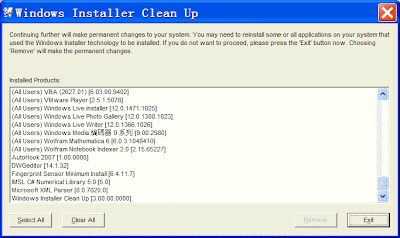 我是选中了一个dwf ..的安装项删除的(找不到2007的相关项)
我是选中了一个dwf ..的安装项删除的(找不到2007的相关项)不过还好运气不错,再安装时就顺利完成了。
不过还是其他AUTOCAD 2010的到来吧,到时大概.net就支持自定义实体了吧。
2009年1月16日星期五
Autodesk公司的结构分析软件+Autodesk收购了ALGOR
当Autodesk公司推出REVIT Structure的时候,我还有些不以为然,更多的把它看成是类似结构施工图的软件(Revit应该是做建筑软件出身的),但是当其收购了Robobat公司之后,推出的Autodesk Robot Structural Analysis Professional却让我感觉到了一个结构分析的新强者已经出现了(毕竟Robobat公司的ROBOT Millennium也早就是世界级的结构分析软件),很可能会改变结构分析的思路。毕竟,一个实力雄厚的公司可调用的资源会更多。
http://usa.autodesk.com/adsk/servlet/index?siteID=123112&id=11818169
http://www.tenlinks.com/NEWS/pr/AUTODESK/121508_adsk_robot.htm
在国内的结构分析软件还多以文本文件作为存储方式的时候,国外早就是数据库结构。感觉到国内外的软件差异还真不是一般的大。但当然,国内软件的不少操作更加符合国内工程师需求就是。下面是其截图。功能包括了流行的pushover,nonlinear, footfall等。有待来测试一下,现在还只是beta版。
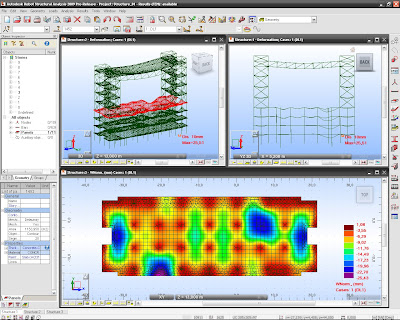

哦,是了,刚刚看到,Autodesk收购了Algor公司了(3千4百万美金)。这个n年前拿来做毕业论文的有限元软件啊,应该是一个好归宿吧,其实Algor 19等版本已经做的很好了,希望在Autodesk公司可以得到进一步的发展,和Ansys来斗上一斗。
http://www.tenlinks.com/NEWS/pr/AUTODESK/121708_algor.htm
http://usa.autodesk.com/adsk/servlet/index?siteID=123112&id=11818169
http://www.tenlinks.com/NEWS/pr/AUTODESK/121508_adsk_robot.htm
在国内的结构分析软件还多以文本文件作为存储方式的时候,国外早就是数据库结构。感觉到国内外的软件差异还真不是一般的大。但当然,国内软件的不少操作更加符合国内工程师需求就是。下面是其截图。功能包括了流行的pushover,nonlinear, footfall等。有待来测试一下,现在还只是beta版。
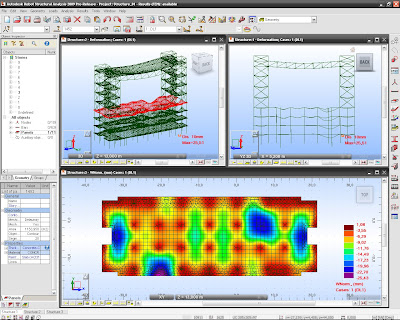

哦,是了,刚刚看到,Autodesk收购了Algor公司了(3千4百万美金)。这个n年前拿来做毕业论文的有限元软件啊,应该是一个好归宿吧,其实Algor 19等版本已经做的很好了,希望在Autodesk公司可以得到进一步的发展,和Ansys来斗上一斗。
http://www.tenlinks.com/NEWS/pr/AUTODESK/121708_algor.htm
2008年11月7日星期五
Web2.0 的连续梁计算程序
Web2.0 是不是就是应用程序网络化,不是特别懂啊
http://www.graitec.com/En/ePCCalc.asp
连续梁计算的网络应用程序,似乎只能用于IE,不过要装个插件。图标很漂亮,不过程序就丑了些。
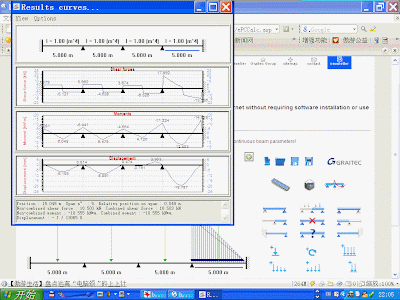
其实,连续梁计算程序不能算技术含量太高的,以前无聊的时候用excel也编过一个,没有用VBA宏的,只用了矩阵求逆,现在还常自用。如下。个人很喜欢的程序是DR.BEAM,用起来很舒服,不过网络应用程序毕竟是新产物,还是值得记录一下的。
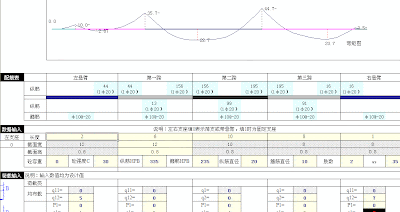
http://www.graitec.com/En/ePCCalc.asp
连续梁计算的网络应用程序,似乎只能用于IE,不过要装个插件。图标很漂亮,不过程序就丑了些。
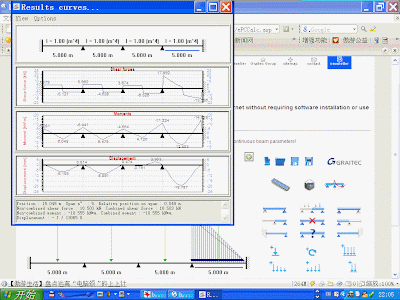
其实,连续梁计算程序不能算技术含量太高的,以前无聊的时候用excel也编过一个,没有用VBA宏的,只用了矩阵求逆,现在还常自用。如下。个人很喜欢的程序是DR.BEAM,用起来很舒服,不过网络应用程序毕竟是新产物,还是值得记录一下的。
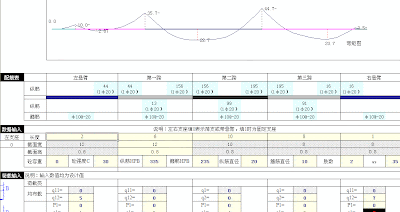
2008年11月3日星期一
【TC技巧】如何将多个文件分别移入到以文件名命名的文件夹中
【TC技巧】如何将多个文件分别移入到以文件名命名的文件夹中
http://chenqj.blogspot.com
近日遇到了一个问题,有一堆pdf,是文献的,内置图片文件,文件个头很大,大概每个30M/6页,于是希望将其变小,顺序依次是,用PDF to IMAGE软件提取每个pdf的图片,然后进行图片处理,再用老马的freepic2pdf转为新的pdf。在这过程中,最好是一个pdf在一个文件夹中,这样子,pdf提取的图形文件才不会太混乱。那么如何把一堆pdf文件分别移到多个文件夹中呢。开始想找软件,后来发现用Total Commander(TC)两步就可以完成了,于是乎如下做:
(1)将多个Pdf分别压缩到多个压缩文件中(按alt+F5,选中对每个文件分别创建压缩包,可选移动到压缩文件中)
(2)将多个压缩包解压(按alt+F9,选中将每个压缩文件解压到同名的文件夹中)
关键就是括号内TC提供的功能了。
:),大功告成
http://chenqj.blogspot.com
近日遇到了一个问题,有一堆pdf,是文献的,内置图片文件,文件个头很大,大概每个30M/6页,于是希望将其变小,顺序依次是,用PDF to IMAGE软件提取每个pdf的图片,然后进行图片处理,再用老马的freepic2pdf转为新的pdf。在这过程中,最好是一个pdf在一个文件夹中,这样子,pdf提取的图形文件才不会太混乱。那么如何把一堆pdf文件分别移到多个文件夹中呢。开始想找软件,后来发现用Total Commander(TC)两步就可以完成了,于是乎如下做:
(1)将多个Pdf分别压缩到多个压缩文件中(按alt+F5,选中对每个文件分别创建压缩包,可选移动到压缩文件中)
(2)将多个压缩包解压(按alt+F9,选中将每个压缩文件解压到同名的文件夹中)
关键就是括号内TC提供的功能了。
:),大功告成
2008年10月27日星期一
全国第二届大学生结构设计竞赛
最近,和其他老师一起,带了三位学生去了大连理工大学参加“全国第二届大学生结构设计竞赛”,最后,在全国48支参赛队中,取得了一等奖。感觉还是很不错的,这几个学生动手能力和理论分析能力都很不错。
全国大学生结构设计竞赛已正式被列入了国家教育部批准的9个大学生竞赛资助项目之一,规模和参赛队实力都很强,国内的土木强校基本都参加了。
我们的结构是368g,但是时间的紧迫使得结构优化没有做的很好,一些冗余构件也没有下决心删除,结构重量还是有不小的改进空间。这次比赛中,只有3个进入300g的结构,而且都只有最轻的结构因为意外有些失手,另外两个都过了10kg,让人大开眼界。
照片
大连理工大学正门

结构竞赛大拱门

比赛外景

彩旗飘飘

我们的队伍在比赛中

我们的结构

我觉得做工最好的武汉大学的结构

下面是大连风光,大连真是一个漂亮的城市







全国大学生结构设计竞赛已正式被列入了国家教育部批准的9个大学生竞赛资助项目之一,规模和参赛队实力都很强,国内的土木强校基本都参加了。
我们的结构是368g,但是时间的紧迫使得结构优化没有做的很好,一些冗余构件也没有下决心删除,结构重量还是有不小的改进空间。这次比赛中,只有3个进入300g的结构,而且都只有最轻的结构因为意外有些失手,另外两个都过了10kg,让人大开眼界。
照片
大连理工大学正门

结构竞赛大拱门

比赛外景

彩旗飘飘

我们的队伍在比赛中

我们的结构

我觉得做工最好的武汉大学的结构

下面是大连风光,大连真是一个漂亮的城市







2008年9月2日星期二
关于EXCEL里面的汉字转拼音首字母的函数
关于EXCEL里面的汉字转拼音首字母的函数
近日由于制作通讯录需要,在EXCEL中需要对人名转换为拼音首字母,以前是用了一款“实用汉字转拼音”的免费软件的,后来在excelhome和officefans中看到了好些关于这个的文章,因而本次制作采用了如下的第2种方法。也搜索了一下,故记录之,有些网站地址也没有记全,只能对不起原作者了。
1. 采用定义名称和LOOKUP的方法
定义一个名称叫“拼音”的,做法: 插入->名称->定义 ,输入名称“拼音”,添加,在引用位置中键入
“={"","";"吖","A";"八","B";"嚓","C";"咑","D";"鵽","E";"发","F";"猤","G";"铪","H";" 夻","J";"咔","K";"垃","L";"嘸","M";"旀","N";"噢","O";"妑","P";"七","Q";"囕","R";" 仨","S";"他","T";"屲","W";"夕","X";"丫","Y";"帀","Z"}”
注,不包括外面的引号(下同)。
那么,比如在A3中有"陈",则在B3中输入"=VLOOKUP(A3,拼音,2)",则会得到"C"。
不过此法有时候也会出错,比如"黄","宏",就会得到J,"奕"会得到"Z",看来还不够完善。
2. 自定义函数。
''''''''''''''''''''''
'VBscript代码提供者:小白
'联系方法:
'E-mail:xiaobai@17560.net
'
'VBA代码转换者:惟惟
'联系方法:Email:wuweiyin@yeah.net
'个人博客:http://weiwei.blog.163.com
'如有不正确的地方,请提出来或是帮忙完善
'谢谢
''''''''''''''''''''''''''''''
Function getpychar(char)
tmp = 65536 + Asc(char)
If (tmp >= 45217 And tmp <= 45252) Then
getpychar = "A"
ElseIf (tmp >= 45253 And tmp <= 45760) Then
getpychar = "B"
ElseIf (tmp >= 45761 And tmp <= 46317) Then
getpychar = "C"
ElseIf (tmp >= 46318 And tmp <= 46825) Then
getpychar = "D"
ElseIf (tmp >= 46826 And tmp <= 47009) Then
getpychar = "E"
ElseIf (tmp >= 47010 And tmp <= 47296) Then
getpychar = "F"
ElseIf (tmp >= 47297 And tmp <= 47613) Then
getpychar = "G"
ElseIf (tmp >= 47614 And tmp <= 48118) Then
getpychar = "H"
ElseIf (tmp >= 48119 And tmp <= 49061) Then
getpychar = "J"
ElseIf (tmp >= 49062 And tmp <= 49323) Then
getpychar = "K"
ElseIf (tmp >= 49324 And tmp <= 49895) Then
getpychar = "L"
ElseIf (tmp >= 49896 And tmp <= 50370) Then
getpychar = "M"
ElseIf (tmp >= 50371 And tmp <= 50613) Then
getpychar = "N"
ElseIf (tmp >= 50614 And tmp <= 50621) Then
getpychar = "O"
ElseIf (tmp >= 50622 And tmp <= 50905) Then
getpychar = "P"
ElseIf (tmp >= 50906 And tmp <= 51386) Then
getpychar = "Q"
ElseIf (tmp >= 51387 And tmp <= 51445) Then
getpychar = "R"
ElseIf (tmp >= 51446 And tmp <= 52217) Then
getpychar = "S"
ElseIf (tmp >= 52218 And tmp <= 52697) Then
getpychar = "T"
ElseIf (tmp >= 52698 And tmp <= 52979) Then
getpychar = "W"
ElseIf (tmp >= 52980 And tmp <= 53640) Then
getpychar = "X"
ElseIf (tmp >= 53689 And tmp <= 54480) Then
getpychar = "Y"
ElseIf (tmp >= 54481 And tmp <= 62289) Then
getpychar = "Z"
Else '如果不是中文,则不处理
getpychar = char
End If
End Function
Function getpy(str)
For i = 1 To Len(str)
getpy = getpy & getpychar(Mid(str, i, 1))
Next i
End Function
那么,在VBA编辑器里面->插入->模块->贴入上述代码,那么。
那么,比如在A3中有"实验室",则在B3中输入"=getpy(A3)",则会得到"SYS"。
不过此法有时候也会出错,比如"雯","雪","学"等,就无法得到拼音,看来也还不够完善。
3.利用微软拼音(这个是整词转换的)
本文较长,我也没有仔细用过,不能评价
http://www.excelpx.com/home/show.aspx?id=199&cid=15
或
http://club.excelhome.net/dispbbs.asp?BoardID=2&ID=229924&replyID=&skin=0
功能比较强大的
4.也有直接建立汉字和拼音的对应库表,直接查询的。:)
近日由于制作通讯录需要,在EXCEL中需要对人名转换为拼音首字母,以前是用了一款“实用汉字转拼音”的免费软件的,后来在excelhome和officefans中看到了好些关于这个的文章,因而本次制作采用了如下的第2种方法。也搜索了一下,故记录之,有些网站地址也没有记全,只能对不起原作者了。
1. 采用定义名称和LOOKUP的方法
定义一个名称叫“拼音”的,做法: 插入->名称->定义 ,输入名称“拼音”,添加,在引用位置中键入
“={"","";"吖","A";"八","B";"嚓","C";"咑","D";"鵽","E";"发","F";"猤","G";"铪","H";" 夻","J";"咔","K";"垃","L";"嘸","M";"旀","N";"噢","O";"妑","P";"七","Q";"囕","R";" 仨","S";"他","T";"屲","W";"夕","X";"丫","Y";"帀","Z"}”
注,不包括外面的引号(下同)。
那么,比如在A3中有"陈",则在B3中输入"=VLOOKUP(A3,拼音,2)",则会得到"C"。
不过此法有时候也会出错,比如"黄","宏",就会得到J,"奕"会得到"Z",看来还不够完善。
2. 自定义函数。
''''''''''''''''''''''
'VBscript代码提供者:小白
'联系方法:
'E-mail:xiaobai@17560.net
'
'VBA代码转换者:惟惟
'联系方法:Email:wuweiyin@yeah.net
'个人博客:http://weiwei.blog.163.com
'如有不正确的地方,请提出来或是帮忙完善
'谢谢
''''''''''''''''''''''''''''''
Function getpychar(char)
tmp = 65536 + Asc(char)
If (tmp >= 45217 And tmp <= 45252) Then
getpychar = "A"
ElseIf (tmp >= 45253 And tmp <= 45760) Then
getpychar = "B"
ElseIf (tmp >= 45761 And tmp <= 46317) Then
getpychar = "C"
ElseIf (tmp >= 46318 And tmp <= 46825) Then
getpychar = "D"
ElseIf (tmp >= 46826 And tmp <= 47009) Then
getpychar = "E"
ElseIf (tmp >= 47010 And tmp <= 47296) Then
getpychar = "F"
ElseIf (tmp >= 47297 And tmp <= 47613) Then
getpychar = "G"
ElseIf (tmp >= 47614 And tmp <= 48118) Then
getpychar = "H"
ElseIf (tmp >= 48119 And tmp <= 49061) Then
getpychar = "J"
ElseIf (tmp >= 49062 And tmp <= 49323) Then
getpychar = "K"
ElseIf (tmp >= 49324 And tmp <= 49895) Then
getpychar = "L"
ElseIf (tmp >= 49896 And tmp <= 50370) Then
getpychar = "M"
ElseIf (tmp >= 50371 And tmp <= 50613) Then
getpychar = "N"
ElseIf (tmp >= 50614 And tmp <= 50621) Then
getpychar = "O"
ElseIf (tmp >= 50622 And tmp <= 50905) Then
getpychar = "P"
ElseIf (tmp >= 50906 And tmp <= 51386) Then
getpychar = "Q"
ElseIf (tmp >= 51387 And tmp <= 51445) Then
getpychar = "R"
ElseIf (tmp >= 51446 And tmp <= 52217) Then
getpychar = "S"
ElseIf (tmp >= 52218 And tmp <= 52697) Then
getpychar = "T"
ElseIf (tmp >= 52698 And tmp <= 52979) Then
getpychar = "W"
ElseIf (tmp >= 52980 And tmp <= 53640) Then
getpychar = "X"
ElseIf (tmp >= 53689 And tmp <= 54480) Then
getpychar = "Y"
ElseIf (tmp >= 54481 And tmp <= 62289) Then
getpychar = "Z"
Else '如果不是中文,则不处理
getpychar = char
End If
End Function
Function getpy(str)
For i = 1 To Len(str)
getpy = getpy & getpychar(Mid(str, i, 1))
Next i
End Function
那么,在VBA编辑器里面->插入->模块->贴入上述代码,那么。
那么,比如在A3中有"实验室",则在B3中输入"=getpy(A3)",则会得到"SYS"。
不过此法有时候也会出错,比如"雯","雪","学"等,就无法得到拼音,看来也还不够完善。
3.利用微软拼音(这个是整词转换的)
本文较长,我也没有仔细用过,不能评价
http://www.excelpx.com/home/show.aspx?id=199&cid=15
或
http://club.excelhome.net/dispbbs.asp?BoardID=2&ID=229924&replyID=&skin=0
功能比较强大的
4.也有直接建立汉字和拼音的对应库表,直接查询的。:)
2008年8月31日星期日
部份www.freewaregenius.com的软件学习记录
挺喜欢www.freewaregenius.com介绍的软件,小而有趣。
下面是几个自己有些喜欢的软件。
1) Slowmousion: slow down the mouse via hotkey for a higher degree of control
文章介绍地址
http://www.freewaregenius.com/2008/08/27/slowmousion-slow-down-the-mouse-via-hotkey-for-a-higher-degree-of-control/
简介:用于采用键盘热键加快或者减慢鼠标移动速度,用于演示文档时候或者
图片:http://www.mystercrowley.com/image/sm_shot//sm03en.jpg

2)CRP: automatically re-launch apps and control a program’s allowed number of running instances
文章介绍地址
http://www.freewaregenius.com/2008/07/14/crp-automatically-re-launch-apps-and-control-a-programs-allowed-number-of-running-instances/
简介:可以检测设定的软件一直运行(一旦关闭会再次启动),可以设定某个程序能同时打开的个数。
图片:http://www.troupware.com/images/products/crp_ss.jpg

3)Phlox: use “f2″ in XP to rename files without overwriting file extensions
文章介绍地址
http://www.freewaregenius.com/2008/08/15/phlox-use-f2-in-xp-to-rename-files-without-overwriting-file-extensions/
简介:资源管理器用F2重命名,此软件的用途是按F2的时候,选中文件但不选中后缀,方便改名。其实这个功能在TC中则是内置的。
图片:http://www.mystercrowley.com/image/scrshot/phlox.png

4)“Types”: easily configure the default apps, icons, and context menu entries for file types
文章介绍地址
http://www.freewaregenius.com/2008/06/21/types-easily-configure-the-default-apps-icons-and-context-menu-entries-for-file-types/
简介:这个软件用于编辑不同软件类型的上下文菜单,图标,关联等等。比windows自身带的功能要强些。当然,你要是懂开源软件。不过需要.net frame 2.0。
图片:http://types.sourceforge.net/pix/vista.png

挺喜欢www.freewaregenius.com介绍的软件,小而有趣。
下面是几个自己有些喜欢的软件。
1) Slowmousion: slow down the mouse via hotkey for a higher degree of control
文章介绍地址
http://www.freewaregenius.com/2008/08/27/slowmousion-slow-down-the-mouse-via-hotkey-for-a-higher-degree-of-control/
简介:用于采用键盘热键加快或者减慢鼠标移动速度,用于演示文档时候或者
图片:http://www.mystercrowley.com/image/sm_shot//sm03en.jpg

2)CRP: automatically re-launch apps and control a program’s allowed number of running instances
文章介绍地址
http://www.freewaregenius.com/2008/07/14/crp-automatically-re-launch-apps-and-control-a-programs-allowed-number-of-running-instances/
简介:可以检测设定的软件一直运行(一旦关闭会再次启动),可以设定某个程序能同时打开的个数。
图片:http://www.troupware.com/images/products/crp_ss.jpg

3)Phlox: use “f2″ in XP to rename files without overwriting file extensions
文章介绍地址
http://www.freewaregenius.com/2008/08/15/phlox-use-f2-in-xp-to-rename-files-without-overwriting-file-extensions/
简介:资源管理器用F2重命名,此软件的用途是按F2的时候,选中文件但不选中后缀,方便改名。其实这个功能在TC中则是内置的。
图片:http://www.mystercrowley.com/image/scrshot/phlox.png

4)“Types”: easily configure the default apps, icons, and context menu entries for file types
文章介绍地址
http://www.freewaregenius.com/2008/06/21/types-easily-configure-the-default-apps-icons-and-context-menu-entries-for-file-types/
简介:这个软件用于编辑不同软件类型的上下文菜单,图标,关联等等。比windows自身带的功能要强些。当然,你要是懂开源软件。不过需要.net frame 2.0。
图片:http://types.sourceforge.net/pix/vista.png

订阅:
博文 (Atom)



